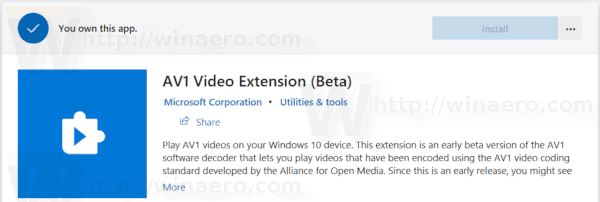Sebagai tambahan kepada Pakej Sambungan Media Web yang menambahkan sokongan untuk codec Vorbis, Theora dan Ogg ke Windows 10, Microsoft telah mengeluarkan AV1 Video Extension. Kini tersedia di Kedai Microsoft.
Iklan
AV1 adalah format video terbuka terbaru dan terhebat. Ia direka sebagai penerus VP9, yang bersaing secara langsung dengan codec HEVC / H.265 milik (dan mahal). Ini dimaksudkan untuk dipasangkan dengan codec audio Opus dalam wadah WebM untuk video web HTML5. Ia bebas royalti dan disokong oleh sebilangan syarikat gergasi industri (Amazon, AMD, Apple, Arm, Cisco, Facebook, Google, IBM, Intel, Microsoft, Mozilla, Netflix, Nvidia, dll.), Yang bersama-sama membentuk Alliance for Open Media (AOMedia). AV1 bermaksud menjadi penerus codec VP9 yang dikembangkan oleh Google, tanpa bergantung pada paten MPEG.

cara membersihkan imessage pada mac
AV1 disokong dalam penyemak imbas web Chrome dan Firefox. Walaupun AV1 Microsoft mensasarkan Edge terutamanya untuk mengendalikan video AV1, ia akan menambahkan kemampuan untuk memainkan kandungan yang sesuai dalam Video, dan aplikasi Kedai pihak ketiga.
Untuk memasang codec Video AV1 di Windows 10 , lakukan perkara berikut.
- Buka Halaman codec Video AV1 di Kedai Microsoft.
- Klik pada butang Get untuk memasangnya.
- Codec kini dipasang.
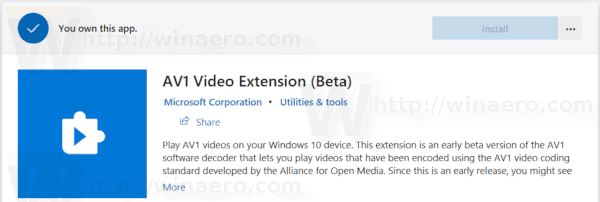
- Anda mungkin perlu memulakan semula aplikasi Store tertentu dan Microsoft Edge untuk mengaktifkan codec AV1.
Codec tersedia untuk seluruh keluarga peranti Windows 10, termasuk PC, Mixed Reality, Xbox, dan Mobile.
Catatan: Untuk menyahpasang codec Sambungan Video AV1 kemudian, arahkan keAplikasi & cirihalaman dalam Tetapan. Lihat Cara Menyahpasang Aplikasi di Windows 10 .
Pada penulisan ini, codec yang dikeluarkan adalah versi beta aplikasi. Ia mungkin mengandungi pepijat dan menyebabkan masalah prestasi. Microsoft berjanji akan sentiasa mengemas kini codec melalui kemas kini Kedai Microsoft automatik.